![]() Kini nga mga bahin magamit ra sa mga pag-configure sa programa sa Standard ug Propesyonal.
Kini nga mga bahin magamit ra sa mga pag-configure sa programa sa Standard ug Propesyonal.
![]() Dinhi kita nakakat-on
Dinhi kita nakakat-on ![]() i-embed ang tibuok tsart aron makita sa biswal ang labing importante nga mga kantidad.
i-embed ang tibuok tsart aron makita sa biswal ang labing importante nga mga kantidad.
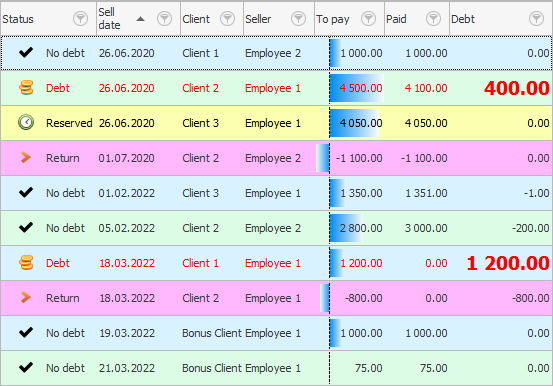
Karon mosulod kita sa module "Pagbaligya" sa kolum "Sa pagbayad" awtomatik nga makit-an ang kasagaran nga kantidad. Sa kaso sa pagbaligya, kini gitawag nga ' average check '. Ug usab kini makapaikag alang kanamo nga mahibal-an ang mga kantidad nga labaw sa kasagaran. Aron mahimo kini, moadto kami sa mando nga nahibal-an na namon "Kondisyonal nga Pag-format" .
![]() Palihug basaha kung ngano nga dili nimo mabasa ang mga panudlo nga managsama ug magtrabaho sa bintana nga makita.
Palihug basaha kung ngano nga dili nimo mabasa ang mga panudlo nga managsama ug magtrabaho sa bintana nga makita.
Kung aduna ka pay mga lagda sa pag-format gikan sa nangaging mga pananglitan, kuhaa silang tanan. Dayon pagdugang ug bag-o gamit ang ' Bag -o' nga buton.

Sa bintana nga makita, pilia ang lagda nga ' I-format lamang ang mga kantidad nga labaw o ubos sa kasagaran '. Unya, sa drop-down nga lista sa ubos, pilia ang ' Labaw sa o katumbas sa kasagaran sa pinili nga range '. Sa pagpindot sa ' Format ' nga buton, usba gamay ang gidak-on sa font ug himoa nga bold ang font.
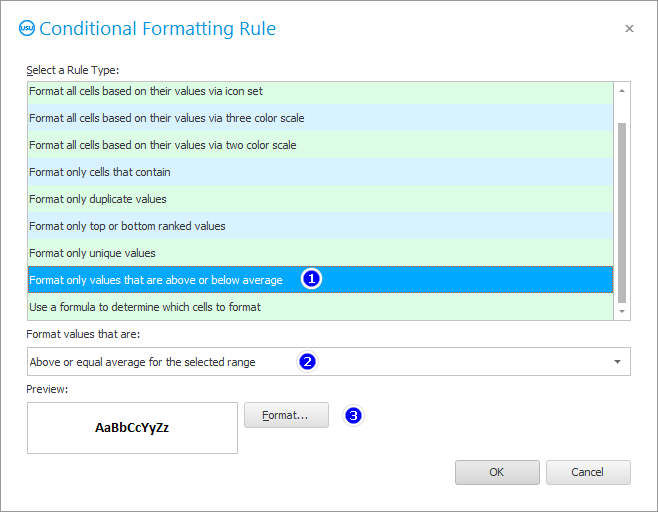
Ingon nga resulta, among i-highlight ang mga order nga katumbas o mas taas kaysa sa kasagaran nga bayronon.
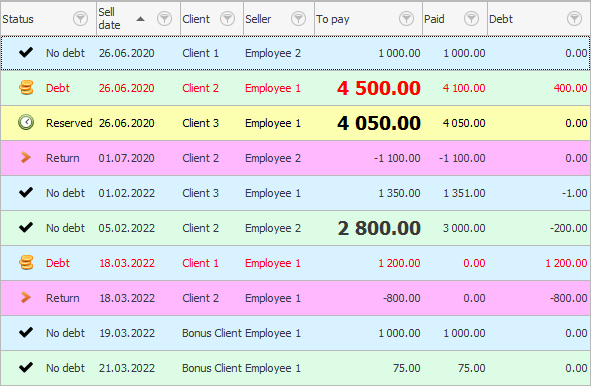
Dugang pa, ang kahimtang sa pagpangita nga imong gitakda sa pag-abli sa module adunay dako nga papel "halin" . Human sa tanan, kagahapon ang kasagaran nga tseke katumbas sa usa ka kantidad, ug karon kini mahimong mausab.
![]() Adunay usa ka espesyal nga taho nga nag-analisar sa kasagaran nga bayronon .
Adunay usa ka espesyal nga taho nga nag-analisar sa kasagaran nga bayronon .
Mahimo nimong itakda ang kondisyon sa pag-format nga magpakita sa ' Top 10 ' o ' Top 3 ' sa labing maayo nga mga order.
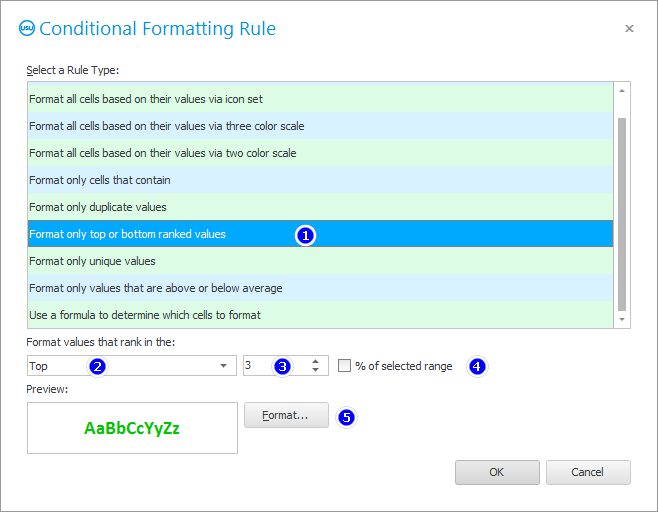
Atong ipakita ang ingon nga mga order sa berde nga font.
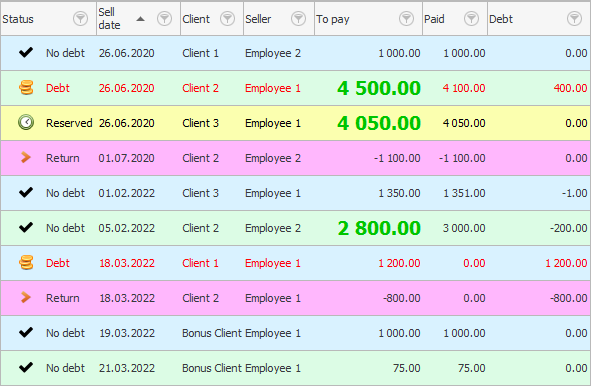
Atong idugang ang ikaduhang kondisyon aron ma-highlight ang ' Top 3 ' nga pinakagrabe nga mga order.
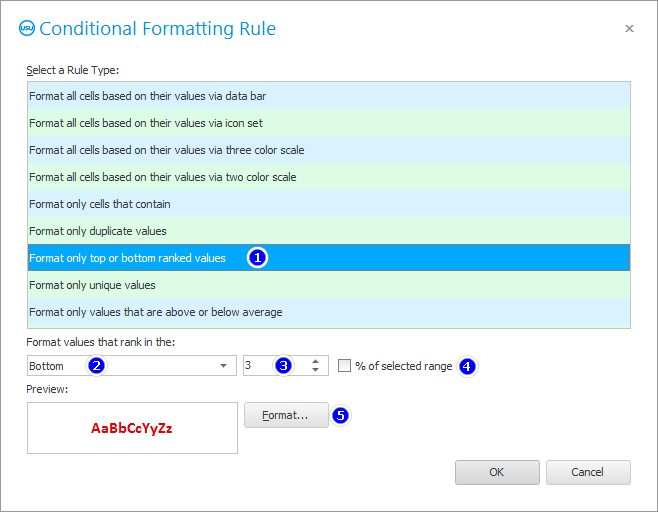
Siguruha nga ang duha nga mga kondisyon sa pag-format magamit alang sa uma nga ' Bayad .
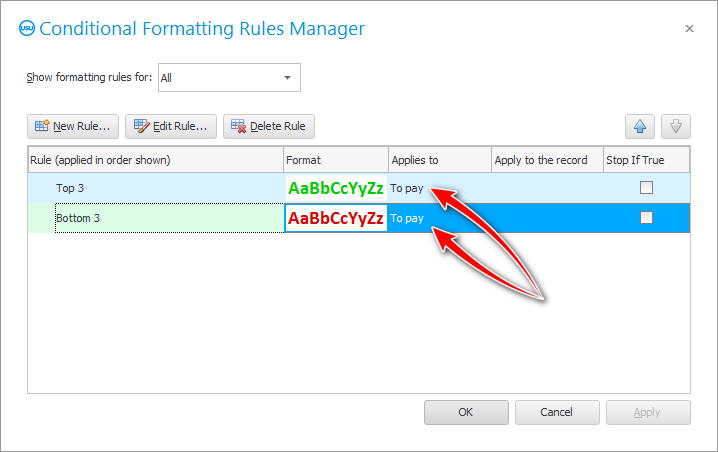
Sa ingon, sa parehas nga set sa datos, makakuha kami usa ka ranggo nga ' Top 3 Best Orders ' ug ' Top 3 Worst Orders '.
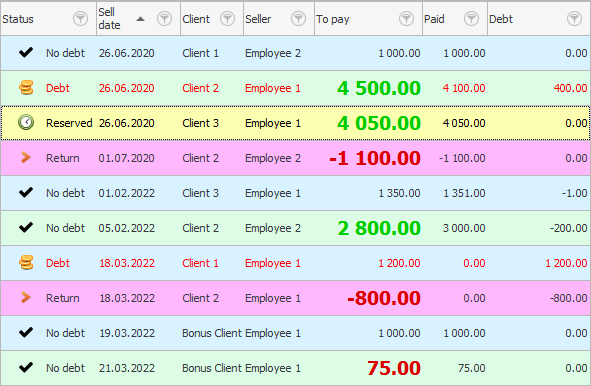
Kung adunay daghang mga order, posible nga matukod ang imong rating nga ' Top 3 ', diin ang ' 3 ' dili ang gidaghanon sa mga tseke nga kinahanglan makit-an sa kinatibuk-ang lista, apan ang porsyento. Dayon dali ka maka-print sa 3 porsyento sa pinakamaayo o pinakagrabe nga mga order. Aron mahimo kini, susiha lang ang ' % sa pinili nga hanay ' checkbox.
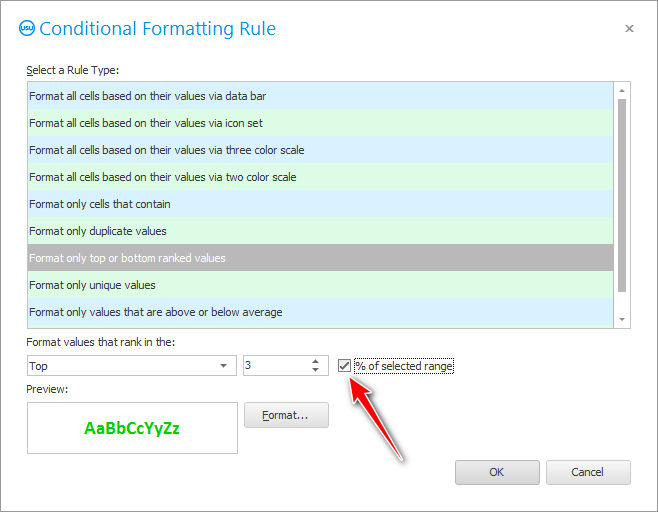
![]() Ang programa awtomatiko nga magpakita kanimo sa bisan unsang lamesa
Ang programa awtomatiko nga magpakita kanimo sa bisan unsang lamesa ![]() talagsaon nga mga bili o mga duplicate .
talagsaon nga mga bili o mga duplicate .
Tan-awa sa ubos para sa ubang makatabang nga mga topiko:
![]()
Universal Accounting System
2010 - 2024